
- Du er ikke alene - det er en av de vanligste typer ondsinnet programvare (virus)
- Ikke send hvor som helst, du vil mest sannsynlig ikke få tallene. Verken beeline, heller ikke på MTS eller noen andre.
- Enhver tekst om hva en fin er stolt, truer straffeloven, referanser til Microsoft Security og så videre - dette er ikke noe mer enn en oppfunnet fjellvirus-forfattertekst for å villede deg.
- Løs problemet og fjern vinduene til Windows blokkert ganske enkelt, nå vil vi analysere hvordan du gjør det.

Et typisk Windows-blokkeringsvindu (ingen ekte, signert)
Jeg håper den innledende delen var ganske klar. Et annet, det siste øyeblikket for å være oppmerksom på: Ikke se etter fora og på spesialiserte steder av antivirusopplåsingskoder - neppe finner du dem. Det faktum at vinduet har et felt for å legge inn kode betyr ikke at denne koden faktisk er: Vanligvis svindlere ikke "bry" og gir ikke det (spesielt i det siste). Så, hvis du har noen versjon av OS fra Microsoft - Windows XP, Windows 7 eller Windows 8, er du et potensielt offer. Hvis dette ikke er akkurat det du trenger, se på andre artikler i kategorien: behandling av virus.
Slik fjerner du Windows blokkert
Først av alt, vil jeg fortelle deg hvordan du gjør denne operasjonen manuelt. Hvis du vil bruke den automatiske måten å slette dette viruset, går du til neste avsnitt. Men jeg merker at til tross for at den automatiske metoden generelt er enklere, og noen problemer er mulige etter å ha slettet - den vanligste er ikke lastet på skrivebordet.
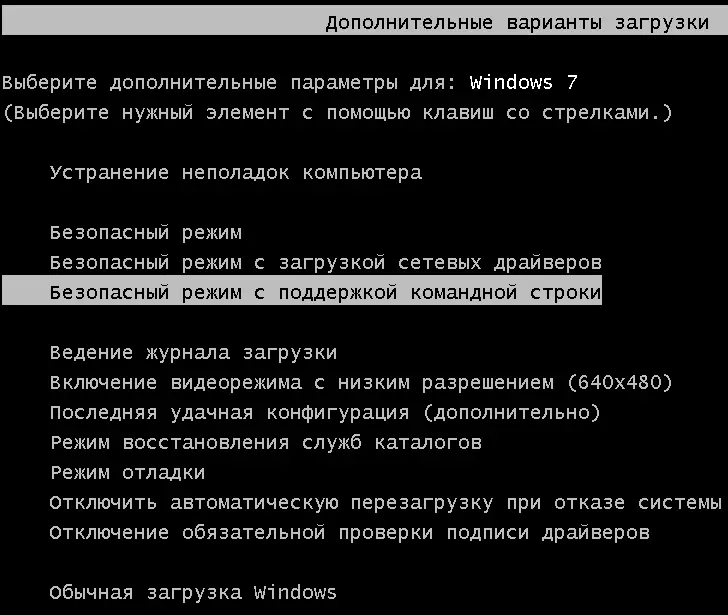
Kjør en sikker kommandolinjestøtte
Det første vi må fjerne Windows-meldingen er låst - gå til sikker modus med støtte for Windows-kommandolinjen. For å gjøre dette:
- I Windows XP og Windows 7, umiddelbart etter at du har slått på, må du begynne å trykke på F8-tasten til den alternative nedlastingsalternativer-menyen, og velg riktig modus der. For noen versjoner av BIOS, fører til at enheten skal laste ned enheter. Hvis dette vises, velger du hoved harddisken, trykk Enter og begynn å trykke på F8 til samme andre.
- Gå til den sikre modusen for Windows 8 kan være mer komplisert. Om de forskjellige måtene å gjøre det kan du lese her. Den raskeste - Slå feil av datamaskinen. For å gjøre dette, når PCen er aktivert eller bærbar, ser på lås-vinduet, trykker du på og holder på strømknappen (på) på den i 5 sekunder, slår den av. Etter en annen inkludering, bør du komme inn i vinduet Nedlastingsalternativer, du må finne en sikker modus med kommandolinjestøtte.
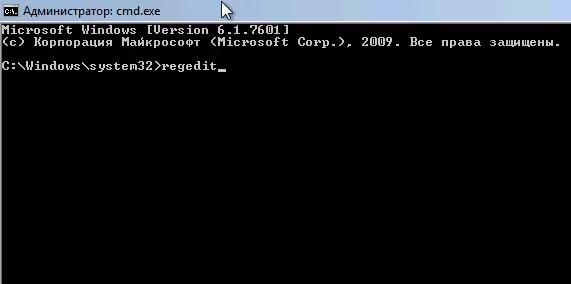
Skriv inn regedit for å starte Registerredigering
Etter at kommandolinjen starter, skriver du inn regedit i den og trykker på Enter. Registerredigeringen der vi også vil gjøre alle nødvendige handlinger, bør åpnes.
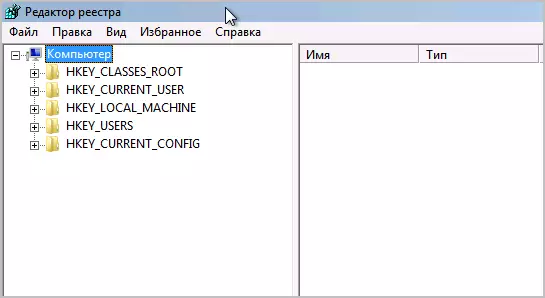
Først av alt, i Windows Registerredigering, er det nødvendig å gå til distribusjonen av registeret (Tree Structure til venstre) HKEY_LOCAL_MACHINE \ Software \ Microsoft \ Windows NT \ CurrentVersion \ WinLogon, det er her, først og fremst der er virus som blokkerer Windows.
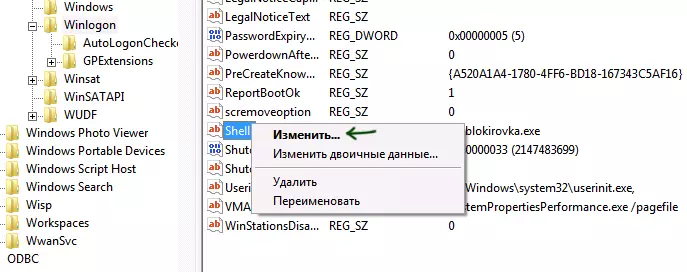
Shell - en parameter der Windows-viruset oftest lanserte blokkert
Vær oppmerksom på de to registerparametrene - Shell og Userinit (i riktig domene), deres korrekte verdier, uavhengig av Windows-versjon, ser slik ut:
- Shell - Betydning: Explorer.exe
- Userinit - Verdi: C: \ Windows \ System32 \ userinit.exe, (med et komma på slutten)
Du vil mest sannsynlig se et litt annet bilde, spesielt i Shell-parameteren. Din oppgave er å klikke Høyreklikk på parameteren, verdien som er forskjellig fra ønsket, velg "Endre" og skriv inn ønsket (riktig skrevet ovenfor). Sørg også for å huske banen til virusfilen, som er oppført der - vi fjerner det senere.
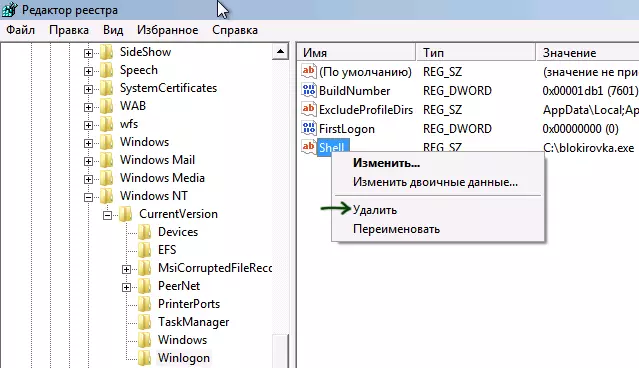
I current_user bør skallparameteren ikke være
Det neste trinnet er å gå til HKEY_CURRENT_USER \ SOFTWARE \ Microsoft \ WINDLOGON-registerneseksjonen og vær oppmerksom på samme skallparameter (og userinit). Her bør de ikke være i det hele tatt. Hvis det er - trykk på høyre museknapp og velg "Slett".
Deretter går vi til seksjonene:
- HKEY_CURRENT_USER \ SOFTWARE \ MICROSOFT \ Windows \ currentversion \ Kjør
- HKEY_LOCAL_MACHINE \ Software \ Microsoft \ Windows \ CurrentVersion \ Kjør
Og vi ser slik at ingen av parametrene i denne partisjonen utføres til de samme filene som Shell fra det første alternativet. Hvis noen - vi sletter dem. Som regel har filnavn en type siffer og bokstaver med en EXE-utvidelse. Hvis det er noe sånt, slett.
Lukk Registerredigering. Før du vil igjen være kommandolinjen. Enter Explorer og trykk ENTER - Windows-skrivebordet starter.
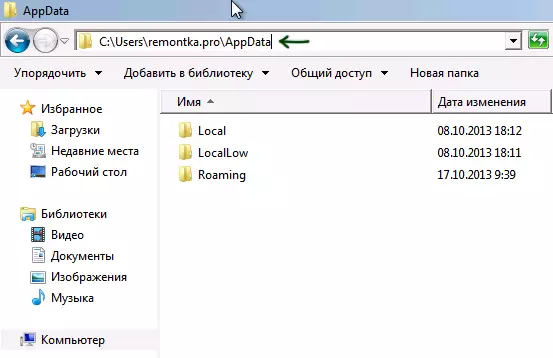
Rask overgang til skjulte mapper ved hjelp av adressefeltet i lederen
Gå nå til Windows Utforsker og slett filene som er angitt i registerneseksjonene. Som regel er de i dypet av brukerens mappe og kommer til denne plasseringen er ikke så lett. Den raskeste måten å gjøre er - Angi banen til mappen (men ikke til filen, ellers starter den) i adressefeltet i lederen. Slett disse filene. Hvis de er i en av TEMP-mappene, kan du rengjøre denne mappen uten frykt generelt.
Etter at alle disse handlingene ble utført, start datamaskinen på nytt (avhengig av hvilken versjon av Windows, det kan være nødvendig å trykke Ctrl + Alt + Del.
Etter ferdigstillelse vil du motta en arbeid, som normalt starter datamaskinen - "Windows blokkert" vises ikke lenger. Etter den første starten anbefaler jeg at du åpner oppgaven Scheduler (Oppgaveplan, du finner gjennom søket i Start-menyen eller på Windows 8-startskjermbildet) og ser slik at det ikke er noen merkelige oppgaver. Når du oppdager sletting.
Vi fjerner Windows låst automatisk ved hjelp av Kaspersky Rescue Disk
Som jeg sa, denne måten å fjerne Windows-låsen er noe enklere. Du trenger fra en fungerende datamaskin Last ned Kaspersky Rescue Disk fra den offisielle nettsiden http://support.kasperssky.ru/virus/Rescuedisk#downloads og skriv et bilde til disken eller oppstartbar flash-stasjon. Etter det må du starte opp fra denne disken på en låst datamaskin.
Etter å ha lastet ned med Kaspersky Rescue-disken, vil du først se tilbudet for å klikke på en hvilken som helst tast, og deretter - Velg språk. Velg en som er mer praktisk. Det neste trinnet er en lisensavtale, for å kunne godta det, må du trykke 1 på tastaturet.

Meny Kaspersky Rescue Disk
Kaspersky Rescue Disk-menyen vises. Velg grafisk modus.
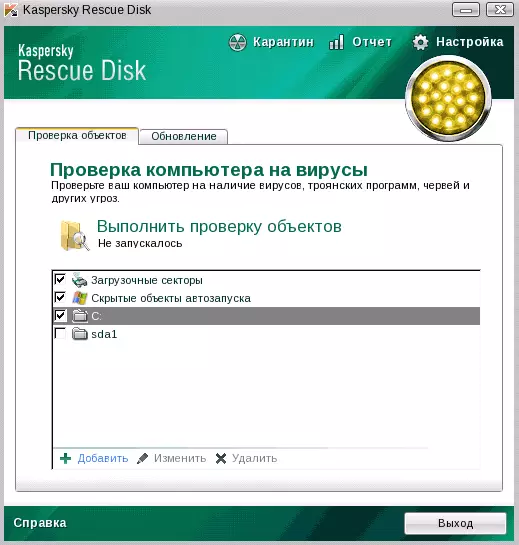
Skann innstillinger for virus
Deretter starter det grafiske skallet, der du kan gjøre så mange ting, men vi er interessert i raske opplåsende vinduer. Merk "Boot Sektor" Merknader, "Skjulte Autoload Objects", og samtidig kan du merke C: (sjekken vil ta mye mer tid, men det vil bli mer effektivt). Klikk på "Sjekk".
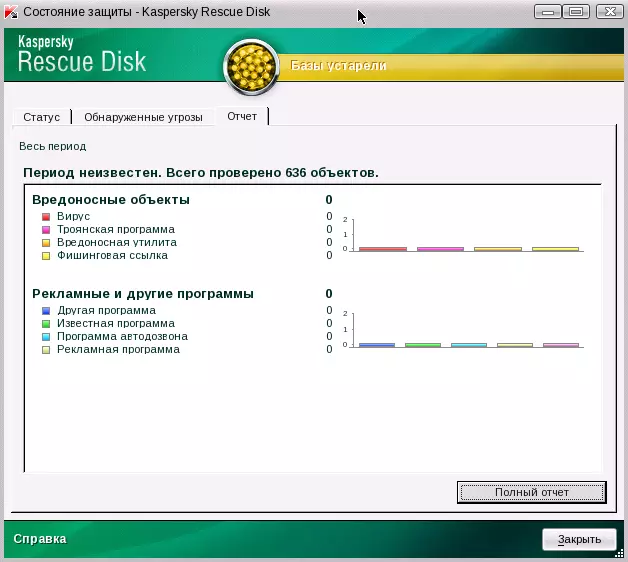
Rapporter om resultatene av verifisering i Kaspersky Rescue Disk
Etter at verifikasjonen er fullført, kan du se rapporten og se hva den ble gjort, og hva resultatet vanligvis er - vanligvis for å fjerne Windows-låsen, er denne testen nok. Klikk på "Avslutt" og slå deretter av datamaskinen. Når du har slått av, trekker du disken eller flash-stasjonen Kaspersky og slå på PCen igjen - Windows må ikke lenger blokkeres, og du kan gå tilbake til drift.
